我们平时用手机看视频安卓手机怎样投屏,屏幕小安卓手机怎样投屏,拿着看又累又伤眼睛,如果能投到电视上看,屏幕大,看的也会更舒服。
其实我们的手机上就有投屏功能,安卓手机和苹果手机都可以,很多人还不清楚,赶紧来学学吧。
 一、安卓手机投屏
一、安卓手机投屏首先我们要确定家里的电视与手机,连接同一个无线网,接下来我们打开手机【设置】,然后找到【智慧投屏】,并点击进入。
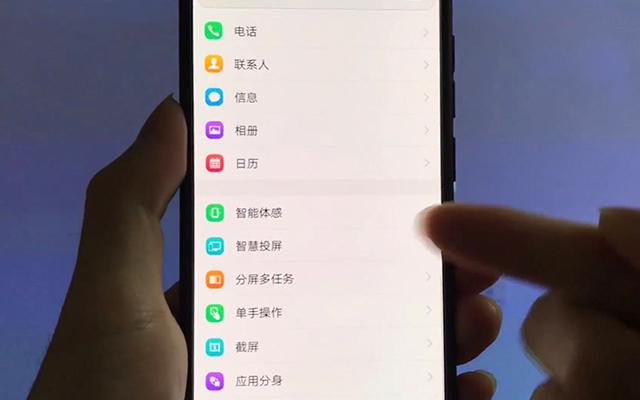
接下来再点击【本地媒体投屏】,下面会弹出一个小窗口,点击选择家里电视机的名称,这样手机就可以连接到电视上了。

下面来看一下效果吧,我们先选择【投图片】,在手机上打开一张图片,这时可以看到,电视已经有反应了,将会显示出图片。

然后我们再选择【投视频】,同样在手机上预览一个视频,这样电视上就会播放我们选择的视频了。这就是安卓手机的投屏方法。
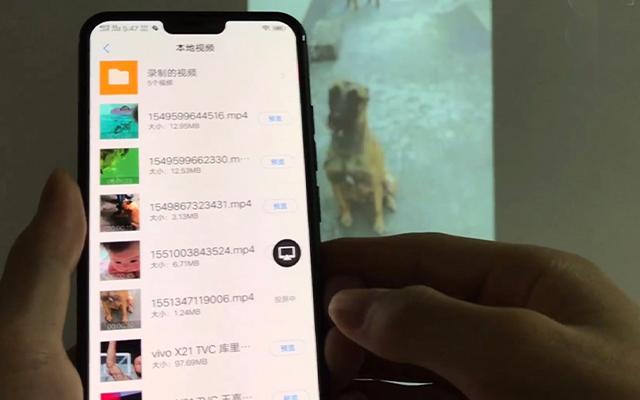 二、苹果手机投屏
二、苹果手机投屏苹果手机投屏就比较简单了,同样要确保家里的电视与手机连接同一个无线网,我们只需上划屏幕打开控制中心,然后点击【屏幕镜像】。
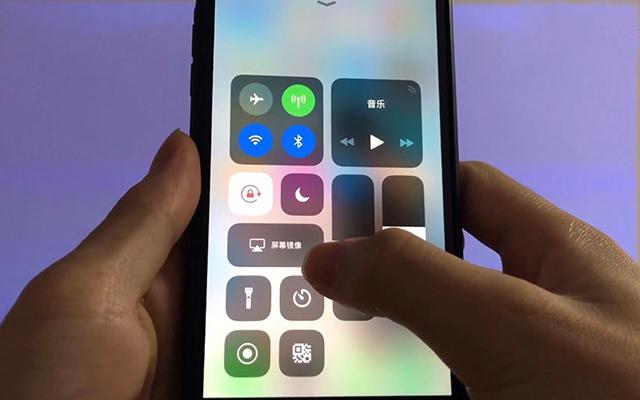
接着屏幕上会出现一个窗口,显示出可投屏的设备,我们选择家里电视的名字,如果电视上有反应了,那说明连接成功了。

苹果手机投屏成功后,手机和电视的画面是同步的,可以试着滑动手机桌面的图标,电视画面也会跟着变动,非常的灵活。

如果想要把照片和视频投屏到电视上,直接打开就行了安卓手机怎样投屏;此外,玩游戏的时候也是可以投屏的,屏幕更大,看的更舒服。

好了,以上就是手机投屏的技巧了,是不是很厉害呢安卓手机怎样投屏?觉得还不错的话,可以分享给家人和朋友哦。
标签: 安卓手机怎样投屏

